

By Nathan E. Malpass, Son Güncelleme: 6/12/2023
birçok durum var ki altyazıları videoya kalıcı olarak nasıl gömersiniz film izlemeye yardımcı olmak için kullanışlıdır. İşitme engeliniz olabilir, ancak bu size iyi bir filmden zevk almanı sağlamaz. Altyazıları, müşterilerinizle bağlantı kurmak için bir pazarlama aracı veya olası satış oluşturucu olarak da kullanabilirsiniz.
Ayrıca, iPhone'unuza ücretsiz film indirin veya diğer cihazlar ancak bir yabancı dilde kısa; Altyazılar, filmi özüne kadar anlamanıza ve aynı zamanda yapımcının sizden istediği şekilde keyif almanıza yardımcı olmak için kullanışlıdır. Bunlar, bir filmde altyazıların gerekli olmasının nedenlerinden bazılarıdır.
Altyazılarınızı dakikalar içinde ekleyebileceğinizi biliyor musunuz? Bunun nasıl mümkün olduğunu soruyor olmalısınız. Okumaya devam edin ve daha fazla ayrıntı alın.
Bölüm #1: Altyazıları VLC Kullanarak Kalıcı Olarak Videoya GömmeBölüm #2: FoneDog Video Converter Kullanarak Altyazıları Kalıcı Olarak Videoya GömmeBölüm #3: Windows Media Player Kullanarak Altyazıları Videoya Kalıcı Olarak GömmeBölüm 4: Sonuç
VLC, multimedya içerik endüstrisinde bilinen bir isimdir. VideoLAN araç seti, kullanıcılar tarafından çok az bilinen çeşitli işlevlere sahip ücretsiz ve açık bir yazılımdır. Çoğu multimedya içeriği kullanıcısı bunu bir medya oynatıcı olarak bilir.
Bunun dışında, altyazıları kalıcı olarak videoya nasıl yerleştireceğinizi öğrendiğiniz düzenleme işlevleri ve uyumluluk sorunlarını halletmek için dönüştürme işlevleriyle birlikte gelir.
Sadece eklemekle kalmaz, aynı zamanda gömersiniz. Altyazılar özellikle işitme engelliler gibi farklı zorluklar yaşayan izleyiciler için filme değer katmak. Bunu yapmak için iki yöntem vardır; biri otomatik yöntemdir, diğeri ise manuel yöntemdir.
Otomatik yöntem için prosedür şu şekildedir:
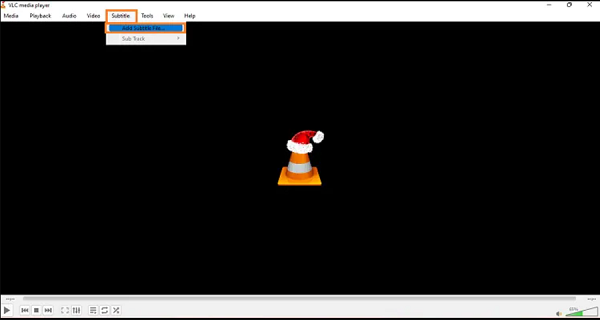
Altyazıları otomatik olarak ekranın alt kısmında görebileceksiniz. Manuel seçeneği için aynı prosedürü kullanın, ancak altyazı seçeneğinden sonra dosyaları depolama konumunuzdan içe aktarmayı seçin ve altyazıları ekranın alt kısmında göreceksiniz.
The FoneDog Video Dönüştürücü dijital çözümünüzdür. Profesyonel bir video dönüştürücü olarak tanınmasına rağmen, aynı zamanda bir video düzenleyici ve video geliştiricidir. Bu nedenle, altyazıları videoya kalıcı olarak nasıl yerleştireceğinizi öğrenmek istediğinizde hepsi bir arada bir çözümdür. Basittir ve üstesinden gelmek için herhangi bir dış bilgiye ihtiyaç duymaz.
Ayrıca arayüzde desteklenen görsel efektler sayesinde film kalitesini artırmakta özgürsünüz. Bazı efektler parlaklık, keskinlik, kontrast ve doygunluğu içerir.
Ek olarak, altyazının düştüğü temel ve gelişmiş düzenleme araç setlerini çalıştırır. Bunlar, diğerlerinin yanı sıra birleştirme, yırtma, kırpma, kesme, bölme ve döndürmeyi içerir. bu en iyi video dönüştürme araç seti dosya biçiminde herhangi bir sınırlama yoktur. Ayrıca, işletim sisteminden bağımsız olarak herhangi bir dosya biçimini kullanabilirsiniz.
Altyazıların bir videoya kalıcı olarak nasıl yerleştirileceğine ilişkin prosedür buradadır.
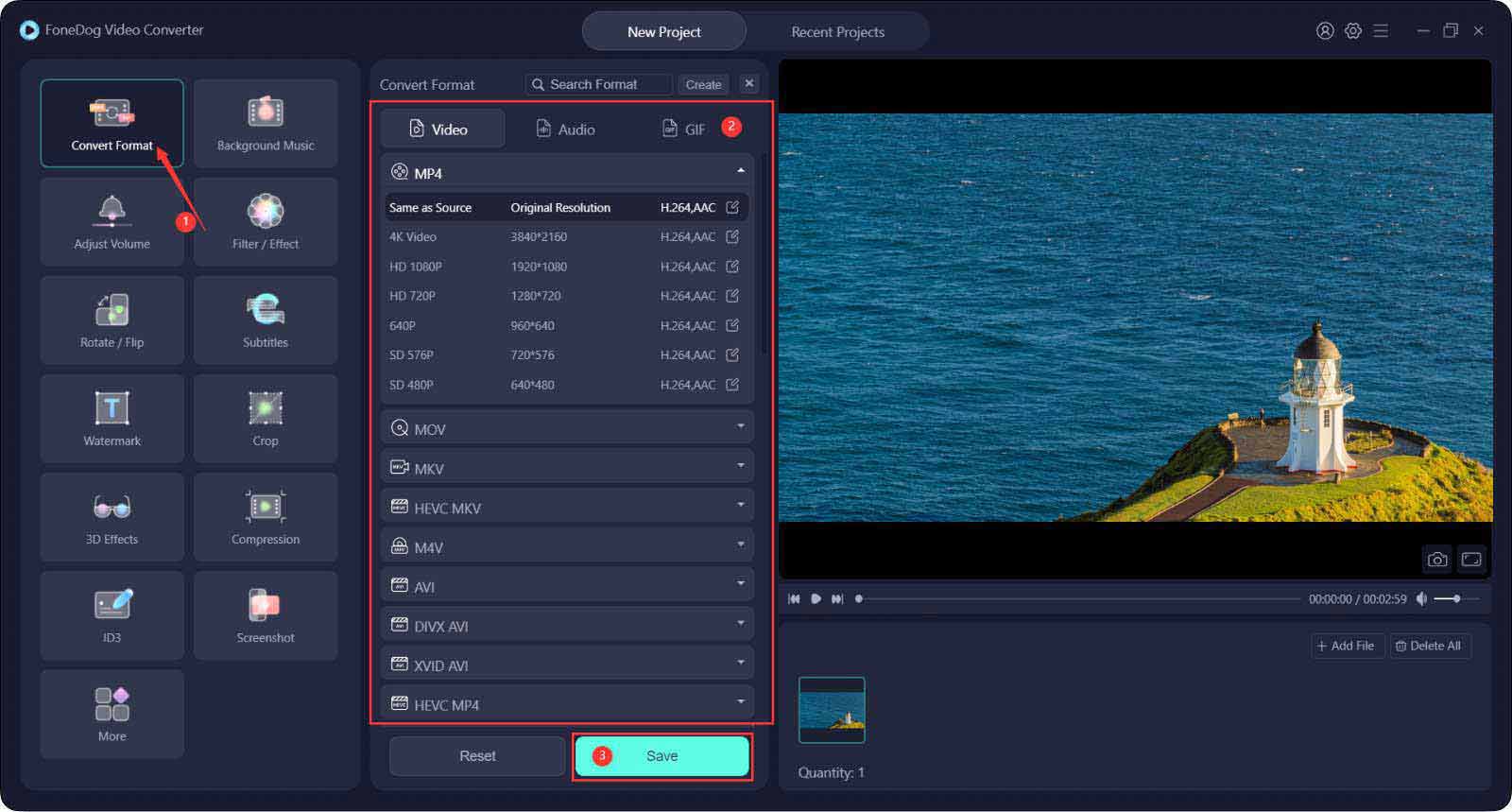
Bu, film düzenleme, geliştirme ve dönüştürme için tek adresiniz olan dijital mağazanızdır. Hâlâ daha fazla çözüm mü arıyorsunuz?
Windows media player, daha eski sürümler için varsayılan Windows oynatıcıdır. Windows işletim sistemi sürümleri. Medya oynatıcı, müzik çalması, resim ve grafikleri görüntülemesi, videoları izlemesi ve temel medya oynatıcı işlevleriyle bilinir.
Little, altyazıları videoya kalıcı olarak gömmek için bir araç seti olarak bilinir. Yapımcının aklında bu olmasa bile bir filme kalıcı olarak altyazı ekleyebilirsiniz.
Kullanıcı dostu arayüz ve konsoldaki düzenli simgeler sayesinde prosedür basittir. Üstelik başlıkları eklerken videoyu da görüntüleyebilirsiniz. Bunun koşullarından biri de video ve altyazı dosyalarının aynı isme sahip olması ve aynı klasörde saklanmasıdır.
Altyazıların videoya kalıcı olarak nasıl yerleştirileceğine ilişkin prosedür şu şekildedir:
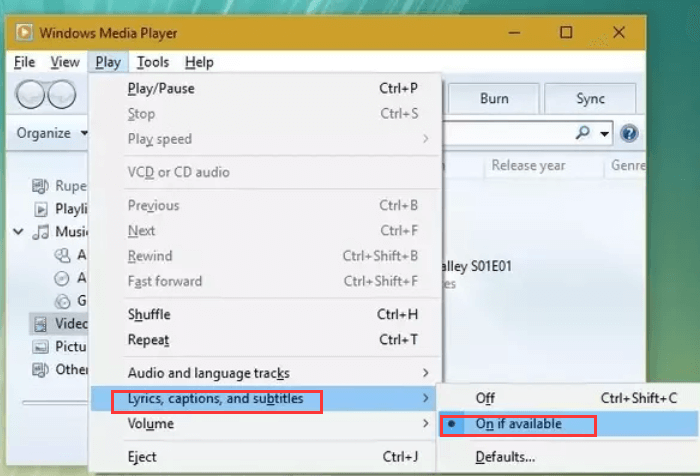
Bu kadar açık sözlü olabileceğimi biliyor muydun? Yabancı dilde çekilmiş bir video ile uğraşmanızın sonu bu.
İnsanlar ayrıca okur2022'de En İyi Ücretsiz Flip Video Yazılımı!Instagram için Video Düzenlemenin Kolay Yolu [2022 Rehberi]
Altyazıları kalıcı olarak videoya nasıl yerleştireceğinizi öğrenmek için uygulamaları kullanmanın bu kadar basit olduğunu biliyor muydunuz? Bu basit bir uygulamadır. Ancak, yalnızca üç araç setine baktık. Web pazarında keşfetmeniz ve en iyi şekilde yararlanmanız gereken birkaç tane var. FoneDog Video Converter, video işlemeye değer katan üçlü işlevler sayesinde uygulamalar listesinden kaçırılması gereken güçlü bir araçtır.
Uyumluluk sorunlarınız varsa, arayüzdeki video dönüştürme işlevlerini kullanmanız gerekir ve yine de videolarınızı altyazılı olarak minimum çabayla izleyebilirsiniz.
Araç takımları hakkında hala şüpheniz mi var?
Hinterlassen Sie einen Kommentar
Yorumlamak
Video Converter
4K/HD videoları ve ses'i her şekilde dönüştür ve düzenle
Ücretsiz deneme Ücretsiz denemePopüler makaleler
/
BİLGİLENDİRİCİLANGWEILIG
/
basitKOMPLİZİERT
Vielen Dank! Merhaba, Sie die Wahl:
Excellent
Değerlendirme: 4.6 / 5 (dayalı 85 yorumlar)